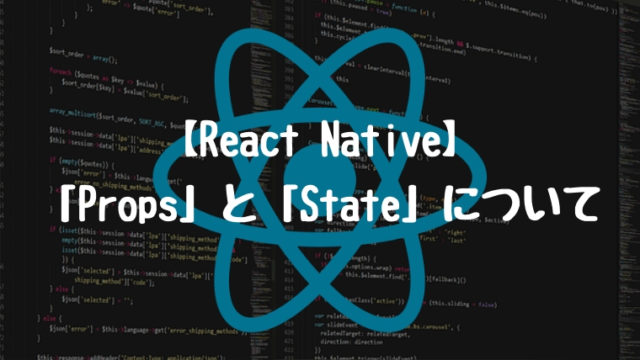どうも、とがみんです。
この記事では、ReactNativeにて、FlatListをもちいたテーブルの実装方法についてまとめていきます。
Contents [hide]
今回実装するもの
今回は、以下のようなテーブルを実装します。
セルを選択すると、選択したセルの色が赤色に変わるシンプルなテーブルです。
【React Native】
FlatListでテーブルの作成 pic.twitter.com/HbX1zZA3pz
— とがみん@プログラミング (@fresopiya) March 8, 2020
実装手順
プロジェクトの作成
まずは、プロジェクトを作成します。
プロジェクトの作成方法については、以下の記事にまとめています。
FlatListを用いてテーブルの作成
今回テーブルを作成するにあたって、TableScreen.jsというファイルを新しく作成し、そのファイルにテーブルに関するコードを記述します。
それをApp.jsから読み込み実装していきます。
それぞれのファイルに記述しているコードを以下にまとめます。
上記のように、App.jsファイルとTableScreen.jsファイルを変更・作成し実行するとテーブルが表示されます。
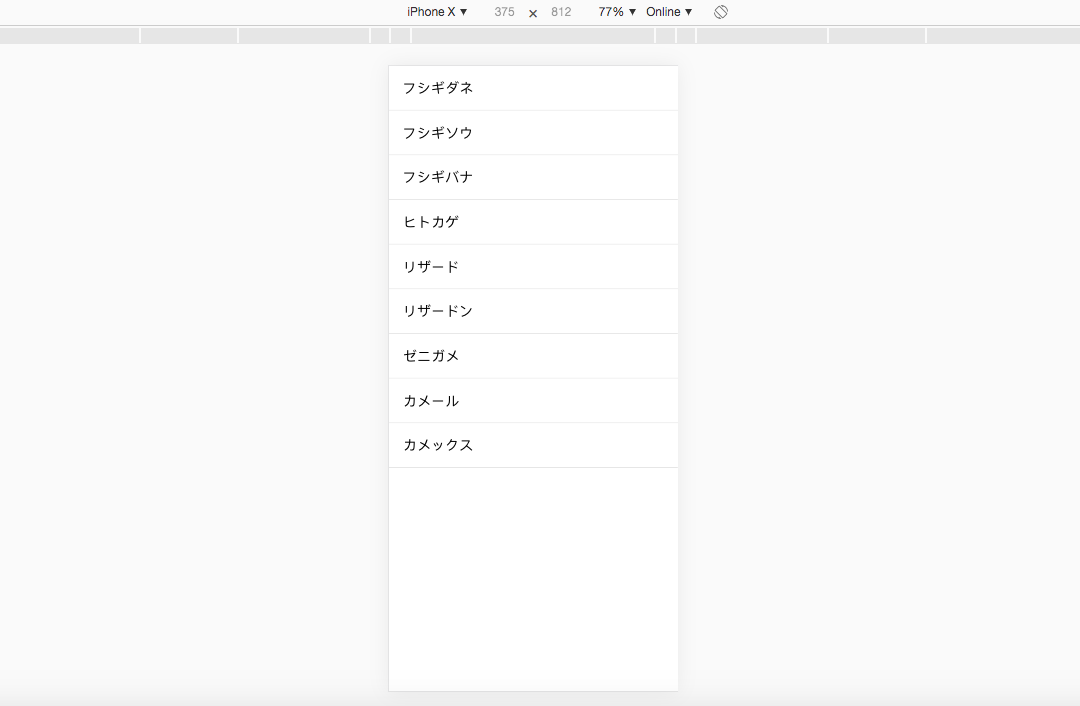
FlatListについて
data = {pokeData}
FlatListのdataには、配列(array)型の表示するデータを渡します。今回は、プログラムの最初の方に定義しているpokeDataを渡しています。
renderItem = {({item})=>()}
renderItemには、描画するアイテムを記述します。
引数として渡されているitemには、dataに渡した各要素が渡されます。
今回の場合、1つ目のセルが描画される際には{id:”0″,name:”フシギダネ”}、2つ目のセルが描画される際には{id:”1″,name:”フシギソウ”}が渡されます。
keyExtractor={pokeData => pokeData.id}
keyExtractorには、データのユニークなキーを渡します。
今回は各データのユニークなキーとしてpokeData.idを渡しています。
このキーは、アイテムの並べかえを追跡するためのキーとして使用されます。
まとめ
シンプルなテーブルの実装方法についてまとめました。
サンプルコードは以下GitHubに上げているので、よければ参考にしてください。
https://github.com/togamin/tableSample